数字证书.docx
《数字证书.docx》由会员分享,可在线阅读,更多相关《数字证书.docx(21页珍藏版)》请在冰豆网上搜索。
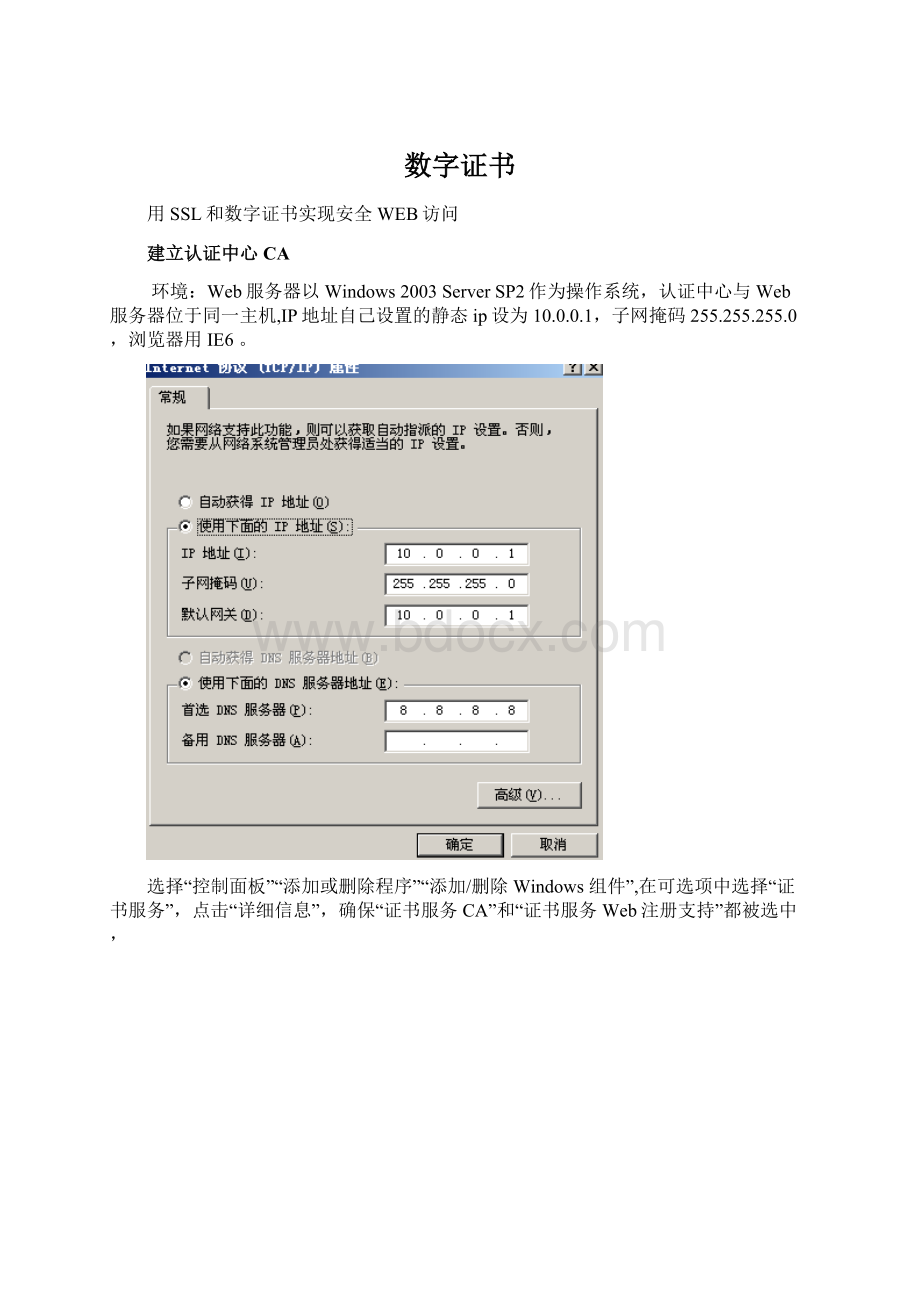
数字证书
用SSL和数字证书实现安全WEB访问
建立认证中心CA
环境:
Web服务器以Windows2003ServerSP2作为操作系统,认证中心与Web服务器位于同一主机,IP地址自己设置的静态ip设为10.0.0.1,子网掩码255.255.255.0,浏览器用IE6。
选择“控制面板”“添加或删除程序”“添加/删除Windows组件”,在可选项中选择“证书服务”,点击“详细信息”,确保“证书服务CA”和“证书服务Web注册支持”都被选中,
开始安装
证书颁发的类型,主要包括企业根CA、企业从属CA、独立根CA和独立从属CA
这里我选择独立根CA
下面是自定义加密的相关服务
填写CA的相关信息,这里设置名称为CUIT,点下一步即可。
存放证书数据库的位子,选择默认,点击下一步。
待证书安装好后,可以点开“证书颁发机构”得到如图界面。
里面已经有一个CUIT。
1.生成申请Web站点数字证书的文件
1)启动Web服务器的“Internet信息服务管理器”
2)选择默认网站,右键点击属性,弹出对话框
3)在“目录安全性”中,选择“服务器证书”
根据如下方式一步步建立新证书:
这里我标识一下把名称设置成CUIT。
3.生成服务器证书,在Web服务器端一次执行:
1)首先,将证书申请文件内容复制到剪贴板。
这就是certreq.txt内容。
2)启动IE,在地址栏输入网址http:
//10.0.0.1/certsrv
3)选择“申请一个证书”,
4)选择申请类型为“高级证书申请”
5)直接将剪贴板内容复制到这里然后提交即可,提交成功后显示如图界面。
6)当申请提交后我们从证书颁发机构来颁发证书
7)同样进入申请证书的网址,下一步,直到可以下载证书,这里选择base64编码。
4.安装服务器证书
1)在进入到Web服务器,点击“服务器证书”,在“Web服务器证书向导”中,按提示操作,即可安装服务器证书。
2)选择“处理挂起的请求并安装证书”
3)输入证书文件时,点击“浏览”,选择桌面上的“certnew”,单击“打开”,直到出现“完成”对话框时,单击“完成”按钮即完成证书安装。
5.实现对IIS相关目录的安全访问
对IIS相关目录单击右键“属性”,选择“身份验证和访问控制”中的“编辑”
要求通过匿名访问
然后选择“安全通信”中的“编辑”,选中“要求安全通道”和“要求128位加密”,并改成“接受客户端证书”。
6.申请并安装客户端证书
双击桌面上的“certnem.cer”,根据提示,一步一步安装
7.使用http访问Web服务器
1)在Web服务器建立并设置默认主页
2)访问安全Web的方式如下:
在安装了客户证书的主机启动IE,在地址栏输入http:
//10.0.0.1/certsrv,按回车键,在弹出的对话框选择所申请的证书,即可访问该Web服务器
这就需要证书才能访问了,由此达到了安全目的。
8.总结:
在做这次的实验中,通过自己一步步的实践操作,对数字证书的理解加深了,从开始在2003中搭建CA以及通过IIS服务搭网站,中间遇到了很多问题,比如开始的时候以为静态ip必须设置成题目给出的10.0.0.1后来发现并不是这样,只需要有一个合法的静态ip即可,还有在最开始打开http:
//10.0.0.1/certsrv网页时,显示无法打开,思考了很久都没有找到解决办法,后来重启主机就又可以访问了,估计是新配的组件还没有实现吧,总之在做这个实验的过程中,自己收获了很多,对win2003这个以前没有用过的系统也比较熟悉了,不过最后的实验结果还不够完善,接下来会进一步思考并努力解决之。